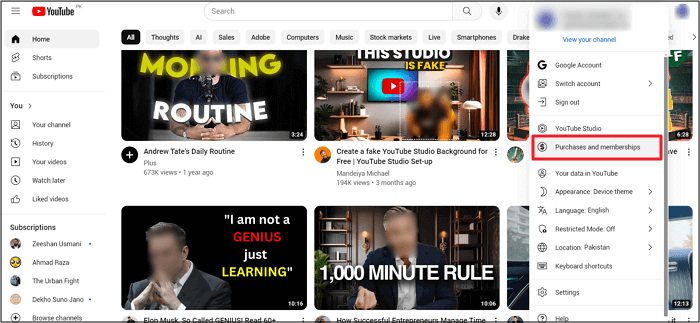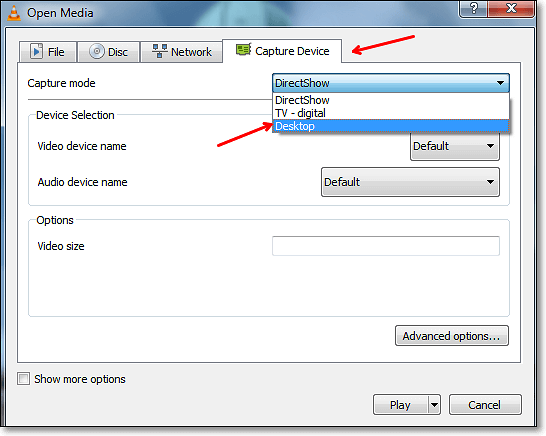-
![]()
Lionel
Lionel est passionné de technologie informatique, il fait partie de l'équipe EaseUS depuis 8 ans, spécialisé dans le domaine de la récupération de données, de la gestion de partition, de la sauvegarde de données.…Lire la suite -
![]()
Nathalie
Nathalie est une rédactrice chez EaseUS depuis mars 2015. Elle est passionée d'informatique, ses articles parlent surtout de récupération et de sauvegarde de données, elle aime aussi faire des vidéos! Si vous avez des propositions d'articles à elle soumettre, vous pouvez lui contacter par Facebook ou Twitter, à bientôt!…Lire la suite -
![]()
Mélanie
Mélanie est une rédactrice qui vient de rejoindre EaseUS. Elle est passionnée d'informatique et ses articles portent principalement sur la sauvegarde des données et le partitionnement des disques.…Lire la suite -
![]()
Arnaud
Arnaud est spécialisé dans le domaine de la récupération de données, de la gestion de partition, de la sauvegarde de données.…Lire la suite -
![]()
Soleil
Soleil est passionnée d'informatique et a étudié et réalisé des produits. Elle fait partie de l'équipe d'EaseUS depuis 5 ans et se concentre sur la récupération des données, la gestion des partitions et la sauvegarde des données.…Lire la suite -
![]()
Flavie
Flavie est une rédactrice qui vient de rejoindre EaseUS. Elle est passionnée d'informatique et ses articles portent principalement sur la sauvegarde des données et le partitionnement des disques.…Lire la suite
Sommaire
0 Vues |
0 mini lecture
Navigation Rapide:
- Comment enregistrer un appel vidéo WeChat sur PC/Mac
- Comment enregistrer des appels vidéo WeChat sur iPhone
- Comment enregistrer un appel vidéo WeChat sur Android
- FAQ sur l'enregistrement des appels vidéo WeChat
Semblable à WhatsApp et Skype, WeChat est une application de messagerie instantanée gratuite que vous pouvez utiliser pour envoyer des messages texte et audio ou même passer des appels vidéo ou audio avec votre famille et vos amis. Lorsque vous passez des appels vidéo avec d'autres personnes sur WeChat, en particulier avec votre famille et vos amis, vous voudrez peut-être toujours réserver des moments précieux et passionnants pour en profiter plus tard, alors est-il possible d'accomplir la tâche ?
Heureusement, il existe des programmes d'enregistrement de chat vidéo qui vous permettent d'enregistrer un appel vidéo WeChat en quelques étapes simples. Dans ce qui suit, nous vous guiderons à travers les étapes pour capturer en détail les appels vidéo WeChat, sur différents appareils. Maintenant, commençons !
A lire aussi :
Comment enregistrer un appel vidéo WeChat sur PC/Mac
La plupart d'entre vous peuvent souvent passer des appels vidéo WeChat sur des ordinateurs pour une raison quelconque, et à ce moment-là, vous avez besoin d'un fantastique enregistreur d'écran pour capturer les moments que vous souhaitez réserver. L'une de nos principales recommandations est EaseUS RecExperts.
Ce logiciel de capture vidéo vous aide à effectuer toutes les tâches d'enregistrement d'écran facilement et rapidement. Il propose différents modes d'enregistrement, comme la capture plein écran, l'enregistrement sur écran partiel, etc., ce qui signifie que vous pouvez sélectionner celui de votre choix pour enregistrer votre appel vidéo WeChat. De plus, il offre une fonction de réduction du bruit de fond. Une fois que vous avez activé cette option, il n'y aura aucun bruit dans vos enregistrements d'appels de chat vidéo. Il convient également de mentionner que cet enregistreur d'écran illimité vous permet d'enregistrer aussi longtemps que vous le souhaitez !
Points forts:
- Proposez différentes options de qualité pour vos enregistrements
- Prend en charge les raccourcis clavier pour démarrer/arrêter l'enregistrement
- Ne laissez AUCUN filigrane sur vos enregistrements vidéo
- Venez avec un lecteur vidéo et un trimmer intégrés pour gérer vos enregistrements directement
Voici comment utiliser EaseUS RecExperts pour enregistrer un appel vidéo WeChat sur ordinateur :
Étape 1. Installez et lancez EaseUS RecExperts sur vos appareils. Choisissez le mode d'enregistrement "Plein écran" ou sélectionnez la zone d'enregistrement en mode "Région" .

Étape 2. Choisissez d'enregistrer le son du système, le son du microphone ou aucun en cliquant sur les boutons correspondants. Démarrez l'appel vidéo avec vos amis. Lorsqu'il est temps de commencer l'enregistrement, cliquez sur le bouton rouge "REC" pour commencer.

Étape 3. Pour mettre l'enregistrement en pause, vous pouvez cliquer sur la double barre verticale blanche ou appuyer sur "F10" sur votre clavier. Pour terminer l'enregistrement, cliquez sur le carré rouge ou appuyez sur "F9" .
Étape 4. Après l'enregistrement, vous pouvez visualiser les vidéos enregistrées dans la liste contextuelle d'enregistrement. Vous pouvez également apporter des modifications simples aux enregistrements ici.

Comment enregistrer des appels vidéo WeChat sur iPhone/iPad
Si vous aviez l'habitude de passer et d'enregistrer des appels vidéo WeChat sur votre iPhone, il existe également des moyens rapides d'accomplir la tâche. Vous trouverez ci-dessous deux des solutions les plus populaires auxquelles vous pouvez vous référer :
#1. Utiliser l'enregistreur d'écran intégré iOS
En fait, il existe un enregistreur d'écran iOS intégré que vous pouvez utiliser pour enregistrer des appels vidéo WeChat sur votre iPhone. Dans ce qui suit, nous allons vous montrer comment l'activer et l'utiliser en détail :
Étape 1. Déverrouillez votre iPhone et appuyez sur Paramètres > Centre de contrôle > Personnaliser les contrôles.
Étape 2. Faites défiler jusqu'à plus de contrôles, recherchez l'option Enregistrement d'écran et ajoutez-la au menu Contrôle en appuyant sur l'icône verte +.
Étape 3. Ensuite, passez un appel vidéo WeChat et accédez au centre de contrôle sur votre iPhone.
Étape 4. Lorsque vous êtes prêt, vous pouvez appuyer sur le bouton Enregistrer. Après un compte à rebours de trois secondes, il commencera automatiquement à enregistrer vos appels vidéo.
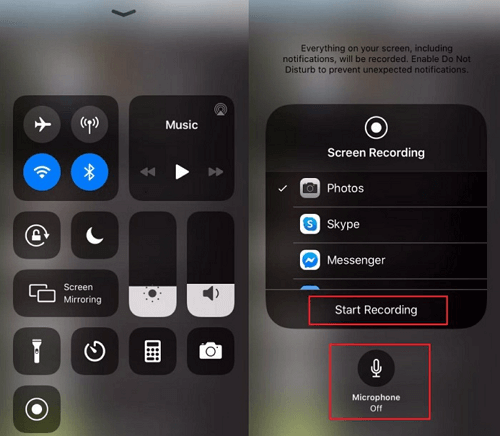
Remarque : La fonction d'enregistrement d'écran intégrée n'est disponible que pour iOS 11 ou version ultérieure.
#2. Utiliser l'enregistreur DU
Vous ne pouvez pas utiliser l'enregistreur d'écran intégré si votre iPhone ou iPad exécute d'autres systèmes iOS (inférieurs à iOS 11). Mais ne vous inquiétez pas ; vous pouvez essayer DU Recorder pour enregistrer un appel vidéo WeChat sur vos appareils iOS. Il s'agit d'un enregistreur vidéo facile à utiliser pour iPhone et vous aide à enregistrer l'écran et l'audio sur iPhone . Consultez simplement le guide suivant :
Étape 1. Accédez à Paramètres > Centre de contrôle > Personnaliser les contrôles et appuyez sur l'icône + pour Screen Recorder pour ajouter l'option d'enregistrement au Centre de contrôle.
Étape 2. Ouvrez le centre de contrôle et sélectionnez DU Recorder comme outil pour votre enregistrement d'écran.
Étape 3. Une fois terminé, vous pouvez retrouver vos enregistrements en appuyant sur la notification sur votre écran.

Comment enregistrer un appel vidéo WeChat sur Android
Semblable à l’iPhone, Android propose également une fonction d’enregistrement d’écran. Avec cet enregistreur d'écran Android , vous pouvez capturer un appel vidéo WeChat en quelques clics. Voyons maintenant comment cela fonctionne pour l'enregistrement d'écran :
Étape 1. Déverrouillez votre appareil Android et déroulez le volet de notification en haut de l'écran pour afficher les options de paramètres rapides.
Étape 2. Appuyez sur l'icône Screen Recorder et autorisez l'enregistrement de l'écran sur l'appareil.
Étape 3. Passez ou rejoignez un appel vidéo sur WeChat. Lorsque vous êtes prêt, appuyez sur le bouton Démarrer l'enregistrement pour commencer l'enregistrement.
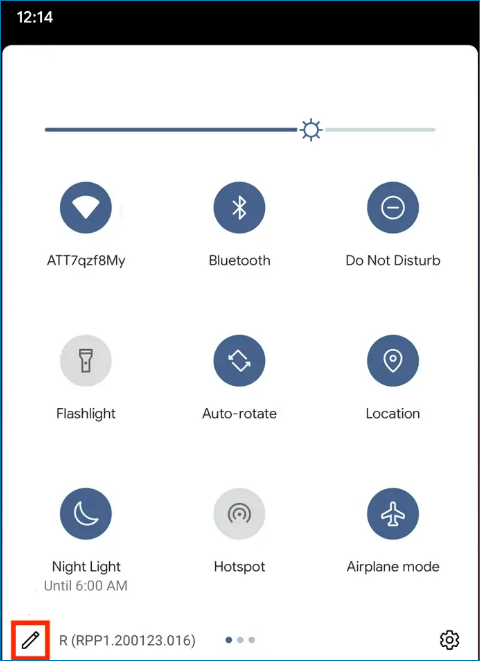
FAQ sur l'enregistrement des appels vidéo WeChat
1. Comment enregistrer un appel vidéo sur WeChat ?
Tout d'abord, vous devez installer un excellent enregistreur d'écran sur vos appareils, car WeChat ne fournit pas de fonction d'enregistrement d'écran.
- Pour PC/Mac, vous pouvez essayer EaseUS RecExperts : téléchargez-le, choisissez la zone d'enregistrement et cliquez sur REC. C'est ça!
- Pour iPhone/Android, vous pouvez enregistrer sans effort des appels vidéo WeChat grâce à l'enregistreur d'écran intégré.
2. Les appels WeChat peuvent-ils être enregistrés ?
Bien sûr! Vous pouvez enregistrer des appels WeChat sur vos appareils avec de puissants enregistreurs d'écran, bien que ce programme n'offre aucune option d'enregistrement d'écran.
3. WeChat notifie-t-il l'enregistrement d'écran ?
Non. WeChat n'informera pas les autres lorsque vous enregistrez votre écran.
Derniers mots
Que vous soyez un utilisateur Windows, Mac, iPhone ou Android, vous pouvez toujours trouver la bonne solution pour enregistrer des appels vidéo WeChat sans problème. Choisissez simplement la solution souhaitée et suivez le guide étape par étape pour démarrer votre enregistrement maintenant !
EaseUS RecExperts

Un seul clic pour capturer tout ce qui se trouve à l'écran !
Pas de limite de temps, pas de filigrane
Enregistrer